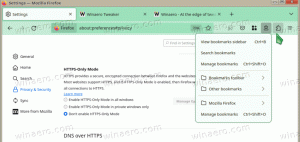Kuinka ottaa käyttöön ikkunallinen Alt + Tab -kokemus Windows 11:ssä
Näin voit ottaa käyttöön ikkunallisen Alt + Tab -kokemuksen Windows 11:ssä. 6. tammikuuta Microsoft vapautettu Windows 11 build 22526, jossa on useita korjauksia ja pieniä ominaisuusparannuksia. Yksi muutoksista on hieman uusittu Alt + Tab -kokemus. Käyttöjärjestelmä ei enää sumenna koko taustaa, kun painat Alt + Tab vaihtaaksesi sovellusten tai välilehtien välillä Microsoft Edgessä. Käyttöliittymä muistuttaa nyt Microsoftin Windows 10:ssä käyttämää käyttöliittymää.
Mainos
Microsoft testaa parhaillaan uutta kokemusta rajoitetulla joukolla tietokoneita, jotka on rekisteröity Dev-kanavaan. Jos laitteesi ei saanut onnekaslippua, näin voit pakottaa päivitetyn Alt + Tab -käyttöliittymän käyttöön ViveToolilla tai rekisterieditorilla.
Tärkeä: Uusi Alt + Tab -kokemus on saatavilla vain Windows 11 22526:ssa ja sitä uudemmissa käyttöjärjestelmissä. Se ei toimi Windows 11 22000:ssa.
Ota käyttöön ikkunallinen Alt+Tab-kokemus Windows 11:ssä
Ota ikkunallinen Alt+Tab käyttöön Windows 11:ssä seuraavasti.
- ladata ViveTool siitä arkisto GitHubissa.
- Pura ViveTool missä tahansa haluat.
- Avaa kansio, jossa on aiemmin puretut tiedostot, ja napsauta hiiren kakkospainikkeella mitä tahansa; valitse Avaa Windows Terminalissa.
- Jos käytät Windows Terminalia PowerShell-välilehden kanssa, suorita seuraava komento:
.\vivetool.exe addconfig 36226836 2. - Jos avaat Windows Terminalin komentokehoteprofiiliin, käytä seuraavaa komentoa:
vivetool addconfig 36226836 2. - Ota muutokset käyttöön käynnistämällä tietokoneesi uudelleen.
- Kun olet käynnistänyt tietokoneen uudelleen, avaa muutama ikkuna ja paina Alt + Tab tarkistaaksesi uuden kokemuksen.
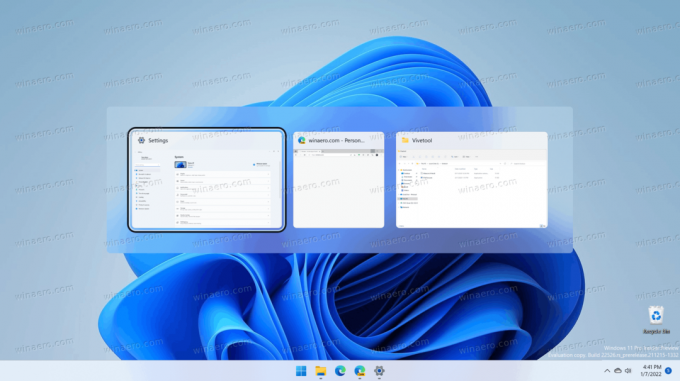
Jos haluat palauttaa alkuperäisen koko näytön Alt + Tab -ulkoasun, jossa tausta on epäselvä, toista yllä olevat vaiheet ja vaihda vain "addconfig" sanalla "delconfig" komentoissa. Eli vivetool delconfig 36226836 2.
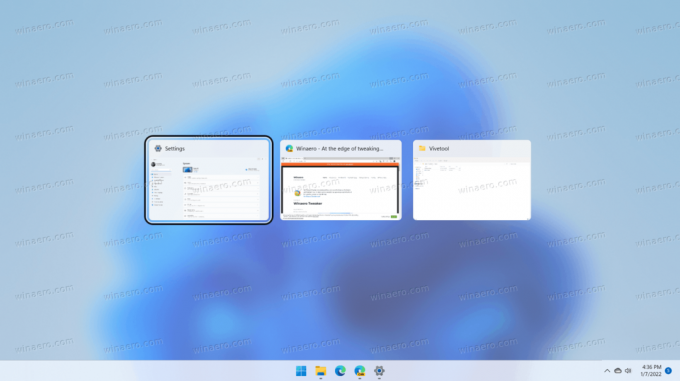
Toinen tapa ottaa käyttöön uusi Alt + Tab -kokemus Windows 11:n esikatseluversioissa on rekisterin säätö. Asioiden helpottamiseksi olemme valmistaneet käyttövalmiita tiedostoja, jotka mahdollistavat uuden Alt + Tab -käyttöliittymän kytkemisen päälle tai pois muutamalla napsautuksella.
Ota käyttöön uusi Alt + Tab -kokemus rekisterissä
- Lataa tiedostoja seuraamassa ZIP-arkistoa.
- Pura tiedostot missä tahansa tietokoneessasi.
- Avaa "Ota käyttöön uusi Alt + Tab experience.reg"-tiedosto ja vahvista UAC-kehote.
- Uudelleenkäynnistää Sinun tietokoneesi.
Tehty!
Voit kumota muutokset ja palata alkuperäiseen käyttöliittymään käyttämällä "Palauta alkuperäinen Alt + Tab experience.reg"tiedosto. Käynnistä tietokone uudelleen tiedoston asentamisen jälkeen.
Kuinka toimia
REG-tiedostot muokkaavat HKEY_LOCAL_MACHINE\SYSTEM\ControlSet001\Control\FeatureManagement\Overrides\4\702590604 haara. Tarkemmin sanottuna EnabledState ja EnabledStateOptions ovat tärkeimmät 32-bittiset DWORD-arvot, joiden pitäisi olla kyseisen avaimen alla, jotta uusi Alt+Tab-käyttöliittymä otetaan käyttöön. Katso REG-tiedostojen sisällöstä täyden arvon viite.
Se on siinä.